
最新Win11正式版下载
全自动无人值守安装
常用软件人性化选择
最全驱动安装方案

免激活Win10纯净版下载
全自动无人值守安装
常用软件人性化选择
最全驱动安装方案
时间:2021-12-06 来源:下载之家 访问:次
迅捷PDF编辑器是一款功能强大的PDF文档编辑工具,能够轻松的对用户的pdf文档进行操作,而且迅捷PDF编辑器本身集成了来自Adobe公司官方的那个PDF编辑器Acrobat上的众多实用功能,是许多办公人员的必备软件。今天在这里小编为大家简单的介绍一下迅捷PDF编辑器更改PDF文件中内容的方法教程,希望大家会喜欢。
1.首先没有这款软件的可以在本站搜索下载迅捷PDF编辑器
2.打开软件,打开一个pdf文件,点击界面上的编辑内容,即可对内容进行修改。
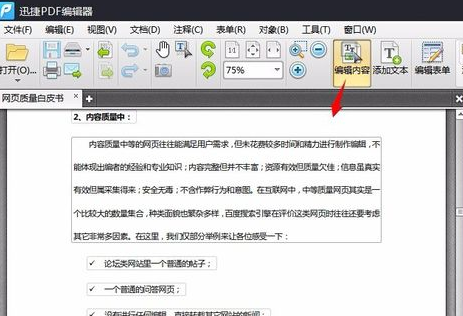
3.文字内容可以在文本框中进行编辑,文本框也可以进行移动和调整,在右侧的属性窗口里进行设置。
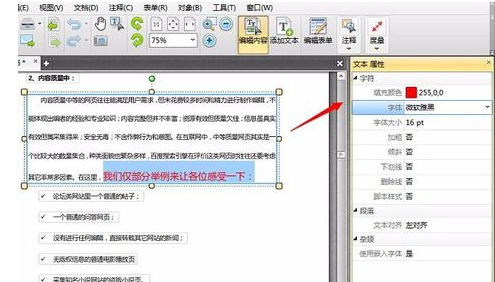
4.用户点击菜单栏中的添加本文,可以在pdf文件中添加相应的文本文字。
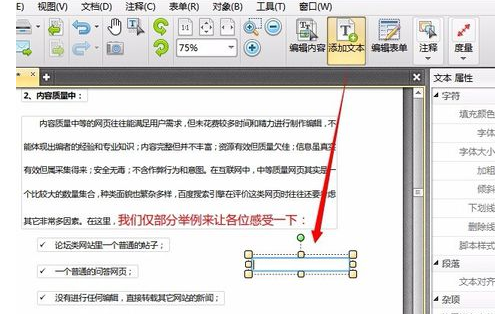
以上介绍的内容就是关于迅捷PDF编辑器更改PDF文件中内容的具体操作方法,希望可以帮助大家解决问题,谢谢!!!想要了解更多的软件教程请关注下载之家~~~~
相关文章
迅捷PDF编辑器如何对文档添加便贴?
2021-12-06迅捷PDF编辑器如何更改PDF文件中内容?
2021-12-06TortoiseGit不显示图标怎么办?
2021-06-07MathType如何将公式添加上下大括号?
2021-11-30爱剪辑怎么制作画中画?
2020-08-21CAD迷你看图怎么将图纸转换成加密只读格式?
2021-11-30ABBYY FineReader如何为PDF文件添加图片?
2021-11-16ACDSee14制作照片幻灯片教程
2020-09-11Photoshop注册码_Photoshop 2021永久免费序列号
2021-08-24卡巴斯基2021安装破解教程(附激活码)
2021-05-28